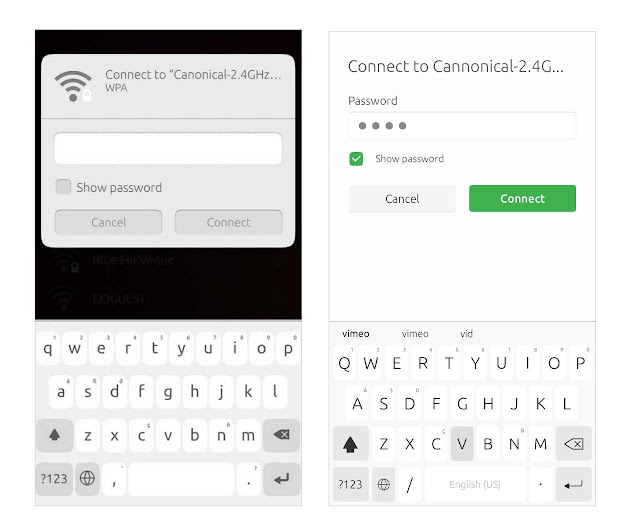O Ubuntu 16.04 LTS permitirá a mudança da posição da barra do Unity nativamente, porém, até o momento a modificação dela, apesar de poder ser feita em modo gráfico, exigia vários passos, o que deixa a configuração muito pouco prática, entretanto, a versão nova do Unity Tweak Tool permite essa mudança facilmente, confira.
Para quem não conhece, o Unity Tweak Tool é um utilitário de configurações que permite fazer uma série de modificações na interface do Ubuntu, é uma das ferramentas mais completas para a personalização do sistema, já falamos dele neste artigo, você encontra ele na Central de Programas.
Veja também: Fizemos um vídeo para mostrar como fica a interface com barra na parte inferior, agora o comportamento está bem melhor, mas é possível ter uma ideia de como funciona, clique aqui.
Uma vez que ele esteja instalado (veja como instalar aqui) basta procurar a aplicação através do menu do sistema, na opção "Lançador" ou "Launcher", na sessão aparência você encontrará a opção "Position" ou "Posição", basta selecionar a opção "Esquerda/Left" ou "Bottom/inferior" e pronto, a alteração é instantânea, para colocar de volta basta clicar na opção desejada.
Agora ficou bem mais fácil não é? E aí, você está curioso pra saber as novidades principais do Ubuntu 16.04 LTS? Então aqui vai um artigo resumindo as principais características novas do sistema:
- 5 novidades que virão com o Ubuntu 16.04 LTS Xenial XerusAté a próxima!
_____________________________________________________________________________
Viu algum erro ou gostaria de adicionar alguma sugestão a essa matéria? Colabore, clique aqui.